
Все повече приложения имат нощен режим. Режим, който можем да използваме през нощта и при който фонът става тъмен. Това е нещо, което е най-удобно за очите ни, особено в края на деня, когато те са по-уморени. Windows 10 най-накрая включи и този режим. Така че можем да го активираме, когато пожелаем.
По този начин, когато използваме нашия компютър с Windows 10 през нощта, можем да активираме този нощен режим което ще бъде много по-полезно за очите ни. Какво трябва да направим, за да активираме този режим на компютъра?
Нощният режим, който Windows 10 ни предлага, се адаптира към нашите нужди. Това означава, че можем да регулираме температурата на екрана до тази, която най-добре ни подхожда. Така че в зависимост от чувствителността на очите ви, каквото и да ви се струва най-удобно, можем да го настроим.
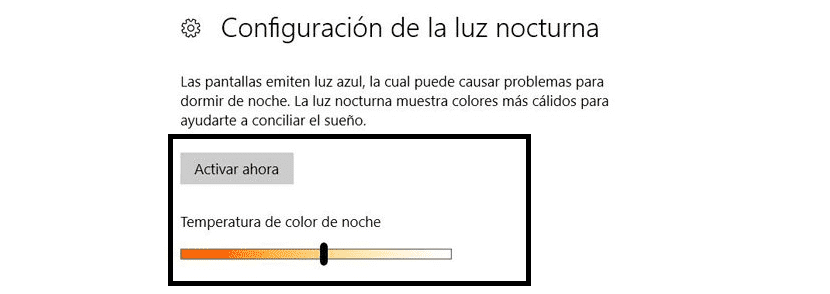
За да можем да направим това, първо трябва да преминем към конфигурацията на Windows 10. След като сме вътре трябва да отидем в раздела Система. Ще бъде в същото, където получаваме опциите, които ни позволяват да конфигурираме и персонализираме аспекти на екрана.
Следователно следващият раздел, към който трябва да отидем, е този на екрана, който ще намерим в менюто, което се появява отляво. Когато сме вътре ще видим раздел, наречен настройки на нощното осветление. Това е секцията, в която можем да конфигурираме този нощен режим в Windows 10. Имаме бутон с надпис активиране сега, който трябва да натиснем. Получавате и везна, която можете да премествате, както искате.
По този начин всичко, което трябва да направите, е да го регулирате по най-удобния за вас начин. Тогава просто трябва да излезем. По този начин вече сме конфигурирали нощния режим на нашия компютър. Както можете да видите, това е много лесно да се постигне.